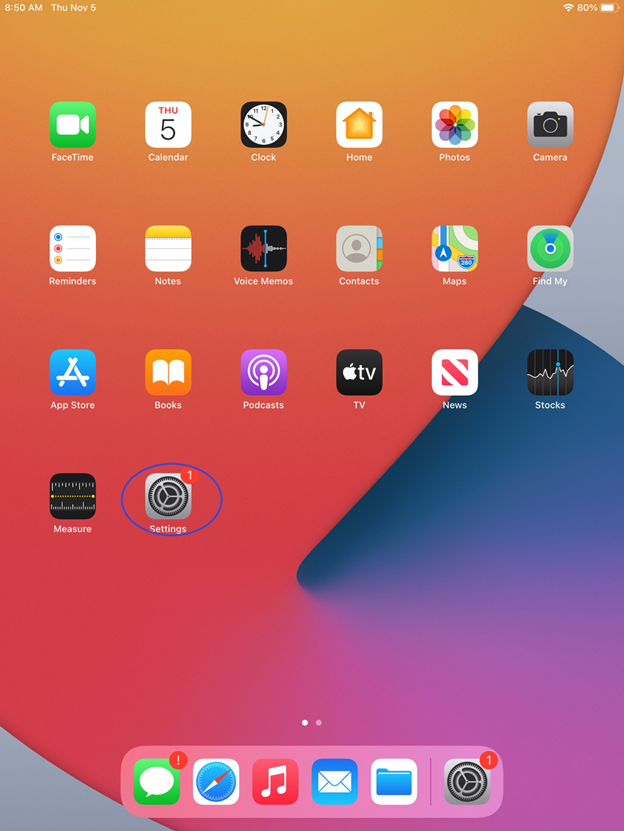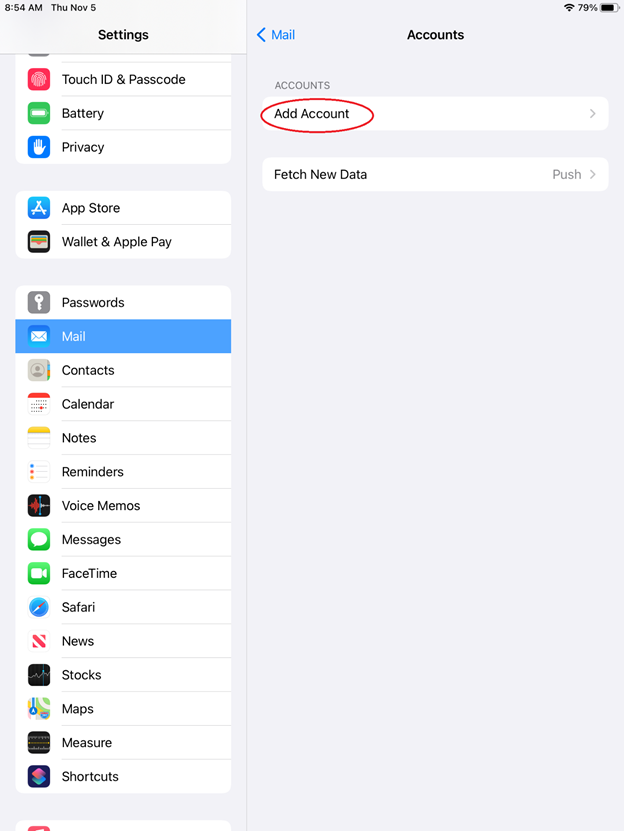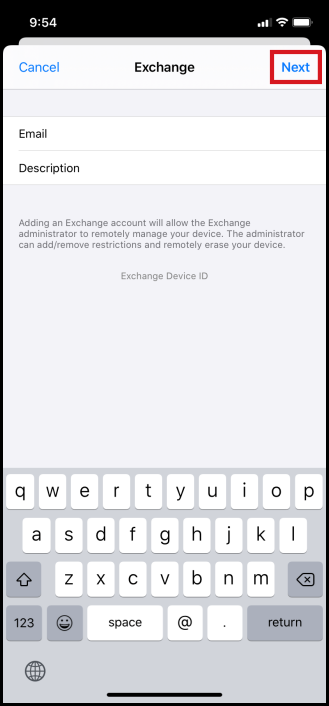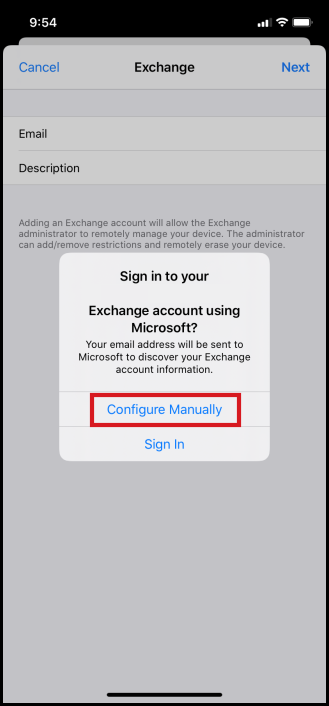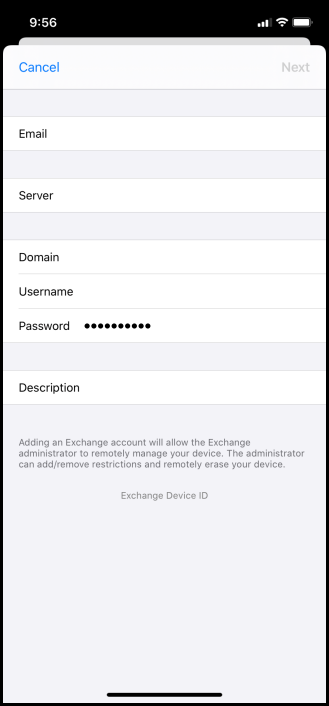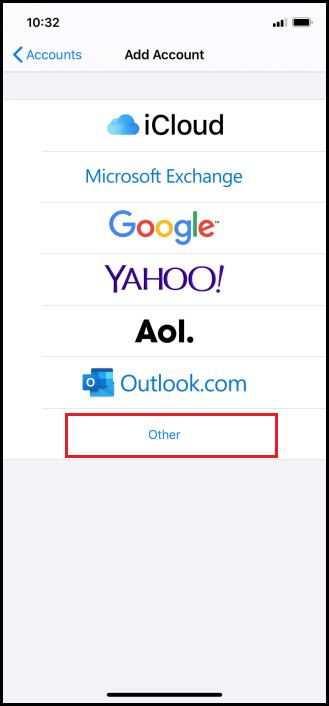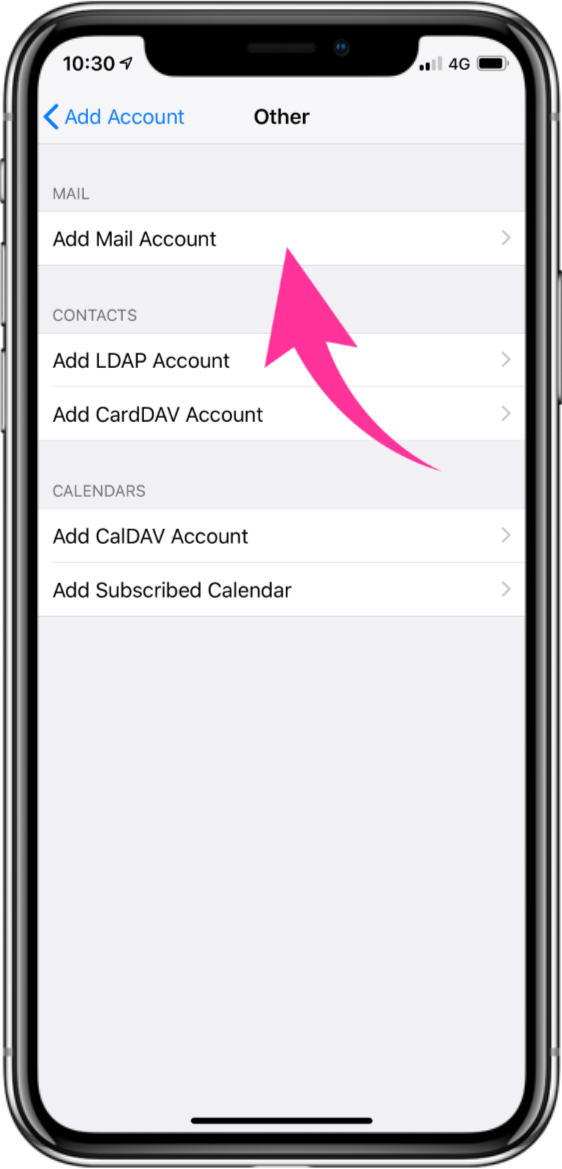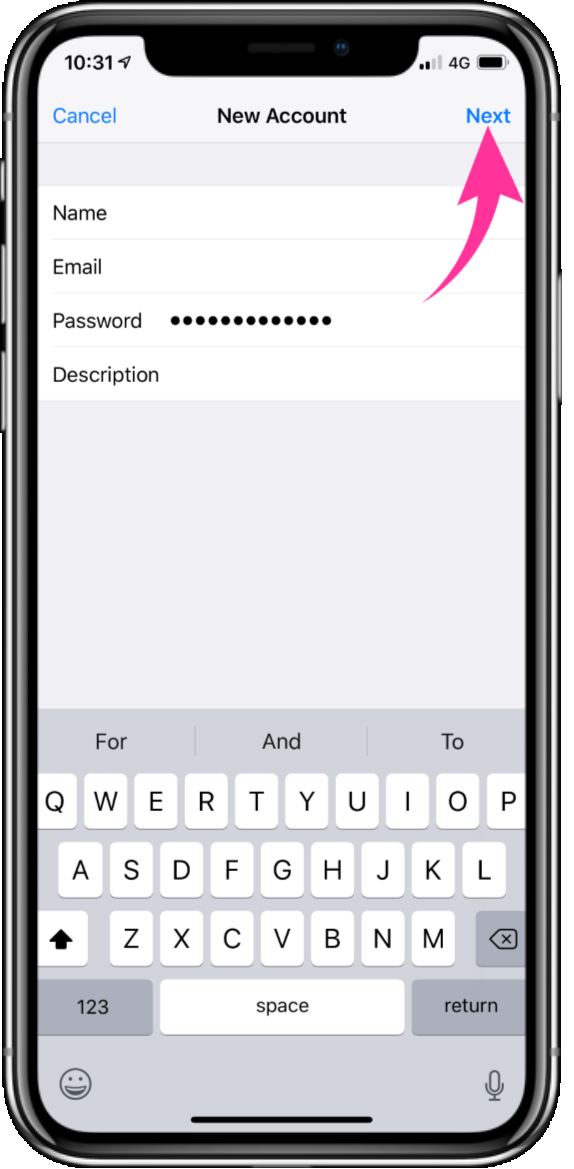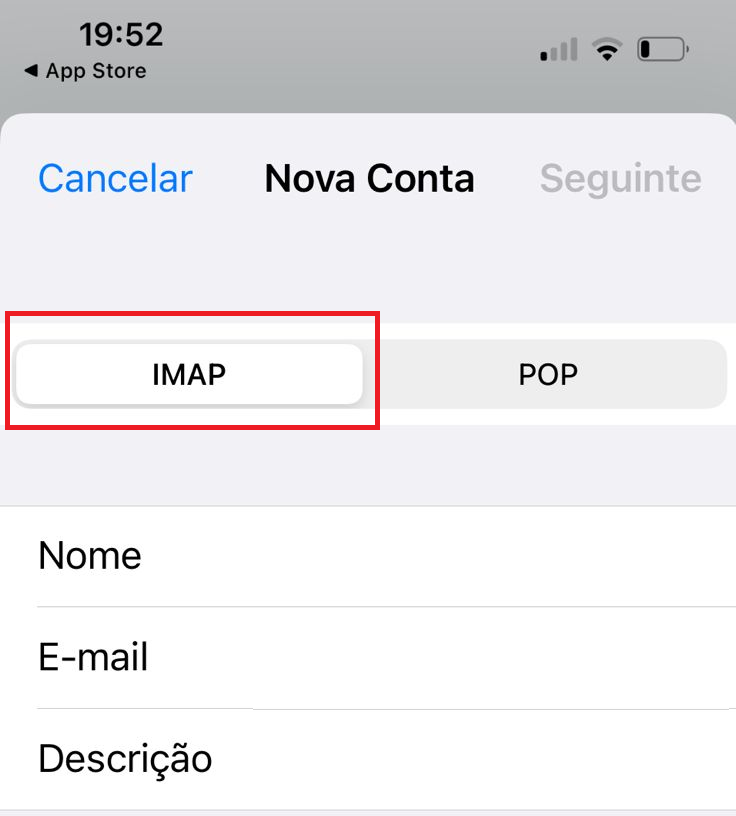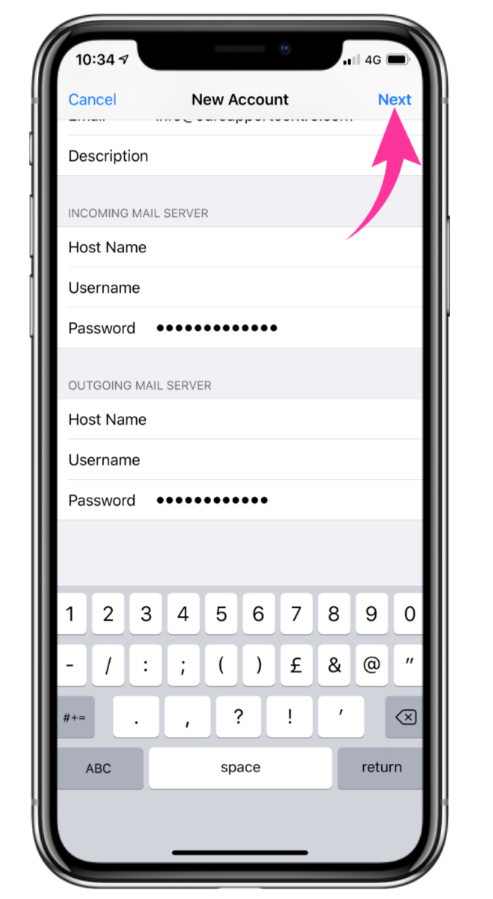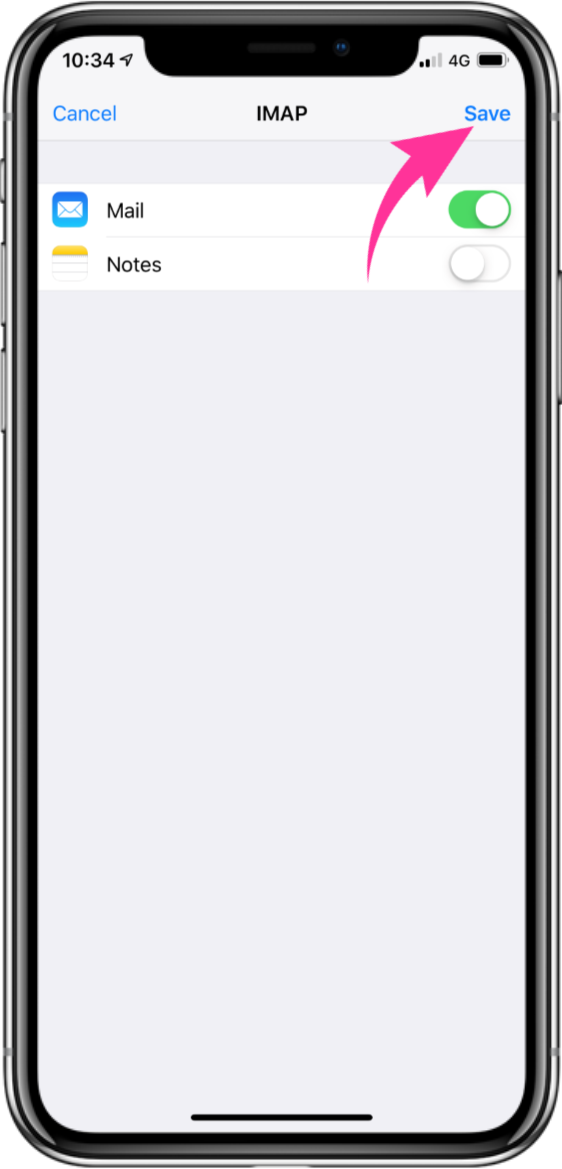Configurando seu E-mail - Exchange
Primeiramente certifique
Messaging no iPhone
Este tutorial lhe auxiliará a configurar seu iPhone atualizado para ultima versão do iOS 7.0 este contempla os aparelhos 4, 4s, 5 e 5s
Configurando
Primeiramente: Certifique-se que você tem acesso total à Internet em seu aparelho.
Em seguida localize o icone do Mail em ícone do Ajustes/Settings em seu aparelho e toque nele para começar a configurar.
- Caso já tenha um e-mail configurado, verifique no final da página o item: Removendo minha conta de email
Na tela de Ajustes/Settings, procure pela opção Mail e clique nela.
Após isso, na próxima tela, aperte em Adicionar Conta/Add Account
Após isso, clique na opção Microsoft Exchange.
Aparecerá uma nova tela onde o Mail lhe solicitará que selecione uma conta de email de varias empresas, deslize a tela com os dedos e selecione "Outra" indicado pelo quadrado vermelho abaixo.
Em seguida aparecerá uma nova tela escrito "Nova Conta", preencha para preencher os campos de , E-Mail e Senha conforme enviado por nossa equipemail e Descrição.
- # No campo nome: Preencha seu nome completo, utilize abreviações nos sobrenomes intermediários caso queira.No campo E-Mail: Preencha , preencha seu e-mail completo com @ e o nome de sua empresa. Ex: você@maria@suaempresa.com.brNo campo Senha: Informe sua senha conforme indicado.
- O Campo descrição Descrição será preenchido automáticamente, deixe como está.
...
Selecione o item IMAP caso não esteja selecionado, ele está indicado na imagem abaixo com uma seta azul.
Preencha corretamente os itens SERVIDOR DE CORREIO DE ENTRADA e SERVIDOR DE CORREIO DE SAÍDA conforme indicado na foto abaixo:
- SERVIDOR DE CORREIO DE ENTRADA
...
- automaticamente ou se preferir coloque uma descrição que você deseja (Opcional)
Após preencher, clique em Seguinte/Next.
Após isso, uma nova janela irá aparecer, clique em Configurar manualmente/Configure Manually
Nesta nova tela, você irá preencher com seus dados de email e com os dados do nosso servidor de E-mail listados a seguir:
...
Email: [email protected]
Servidor/Server: as-messaging-idc.neture.com.br
...
Domínio/Domain: seudominio.com.br
Username/Usuário: maria@seudominio.com.br
...
Senha/Password: ******
Description/Descrição: Opcional
Após preencher tudo, clique em Seguinte/Next.
Nesta última tela, você irá escolher quais das informações você ira sincronizar com o celular.
Após escolher, clique em Salvar/Save para finalizar.
Agora será necessário aguardar os seus emails e outras informações sincronizarem com o celular, o tempo irá variar dependendo de quantos emails você possui.
Configurando seu E-mail - IMAP
Primeiramente certifique-se que você tem acesso total à Internet em seu aparelho.
Em seguida localize o ícone do Ajustes/Settings em seu aparelho e toque nele para começar a configurar.
- Caso já tenha um e-mail configurado, verifique no final da página o item: Removendo minha conta de email
Na tela de Ajustes/Settings, procure pela opção Mail e clique nela.
Após isso, na próxima tela, aperte em Adicionar Conta/Add Account
Após isso, clique na opção Outra/Other
Em seguida clique em Adicionar conta de email/Add Mail Account
Em seguida preencha as informações a seguir:
Nome/Name: Seu Nome
Email: [email protected]
Senha/Password: seudominio.com.br
Description/Descrição: Opcional
Após preencher, aperte Seguinte/Next.
Nesta nova tela, selecione o método IMAP epreencha novamente:
Nome/Name: Seu Nome
Email: [email protected]
Description/Descrição: Opcional
Preencha conforme a seguir:
- Servidor de Correio de Entrada/Incoming Mail Server:
Nome do Host/Host Name: messaging-idc.neture.com.br
Nome de Usuário/Username: [email protected]
Senha/Password: *******
- Servidor de Correio de Saída/Outgoing Mail Server:
Nome do Host/Host Name:
- SERVIDOR DE CORREIO DE SAÍDA
...
smtp-messaging-idc.neture.com.br
Nome de
...
Usuário/Username: maria@seudominio.com.br
Senha
...
/Password: *******
Após preencher, clique em Seguinte/Next.
Nesta última tela, você irá escolher quais das informações você ira sincronizar com o celular.
Após escolher, clique em Salvar/Save para finalizar.
Agora será necessário aguardar os seus emails e outras informações sincronizarem com o celular, o tempo irá variar dependendo de quantos emails você possui.
Pronto: Seu telefone verificará as configurações inseridas e lhe dará a seguinte tela:
Nela, deixe os itens de E-Mail e Notas selecionadas os quais já vem selecionados por padrão, em seguida toque em Salvar.
Uma nova tela que diz: Conta adicionada aparecerá e em seguida esta transgredirá para sua caixa de entrada.
Pronto, seu e-mail está pronto para uso:
| Âncora | ||||
|---|---|---|---|---|
|
...